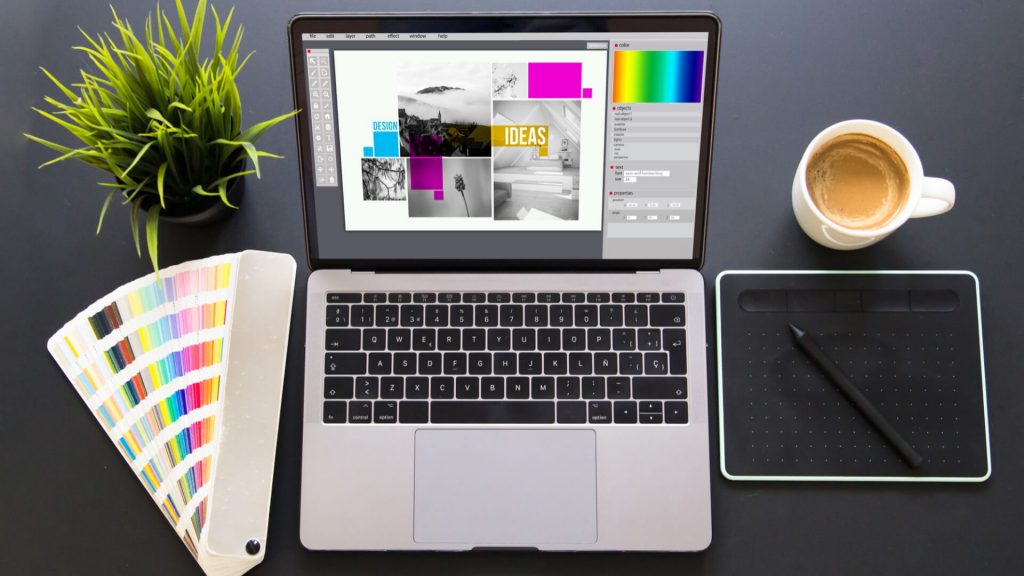Bejegyzésünkben Photoshop alternatívákat gyűjtöttünk össze.
1. GIMP
A GIMP egy szabadon terjesztett, ingyenesen letölthető szoftver, olyan feladatok elvégzésére, mint fotóretusálás, képszerkesztés és képkészítés. Igen nagy tudású program sok lehetőséggel. Egyszerű rajzprogramként is használható, de akár profi minőségű fotóretusálásra is alkalmas. A GIMP plug-in bővítésekkel gyakorlatilag bármire képes.

Egy kis ízelítő a GIMP lehetőségeiből:
- Rajzeszközök teljes tárháza pl: Ecset, Ceruza, Festékpisztoly, Klónecset… stb.
- Az összes rajzeszközt alkalmazza az élsimítás minőségének javítására.
- Rétegek és csatornák alkalmazása, illetve teljes körű alfa-csatorna támogatás.
- Többszintű visszavonás és újbóli végrehajtás, aminek csak a merevlemez mérete szab határt.
- Transzformációk, például: forgatás, skálázás, torzítás és tükrözés.
- Támogatott fájlformátumok: gif, jpg, gif, xpm, tiff, tga, mpeg, ps, pdf, pcx, bmp és még rengeteg egyéb.
- Képes a fájlformátumok közötti konverzióra.
- Kijelöléseket hozhatunk létre téglalap és ellipszis alakban, lasszó, varázspálca, Bézier görbék vagy olló segítségével.
- Betölthető modulok használata új fájlformátumok és szűrők hozzáadásának megkönnyítésére.
2. Paint.net
Szintén ingyenesen elérhető, eredetileg a Microsoft beépített képkezelőjének továbbfejlesztésére szánták, de az elmúlt években túlnőtt ezen a feladatán. A megszokott lehetőségeken kívül támogatja a képrétegeket (Layers) és a speciális effekteket, korlátlan számú visszavonási (Undo) lehetősége van, ráadásul a RAW fájlokat is képes megnyitni egy ingyenes kiegészítővel.
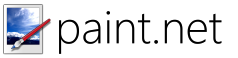
Legfontosabb jellemzői:
- Eszközei: lasszó, a négyzetes kijelölő, a nagyító, a piros szem eltávolító, illetve a klónozó/retusáló ecset
- Layers (rétegek), History (elvégzett műveletek), és a Colors (színek).
- Korrekciós lehetőségek.
- Az egyszerű átméretezésen és retusálás. Színkorrekciós lehetőségeket (Adjustments), Görbék (Curves), Szintek (Levels), automatikus korrekció.
- Lehet a képeket fekete-fehérbe, szépiába, vagy negatívba váltani, ami természetesen sokaknak fontos opció.
- Speciális effektek: A fejlesztők egyre több effektet pakolnak a szoftverbe, ugyanakkor rengeteg felhasználó készíti el saját módosító eszközeit a programhoz, amelyek a Paint.NET közösségi oldaláról ingyenesen hozzáférhetők. (olajfestmény, ceruzarajz, életlenség, élesítés…)
3. Splashup
A Splashup az egyik legjobb az online képszerkesztők között. Teljesen ingyenes, csak egy egyszerű regisztrációra van szükségünk a használatához.
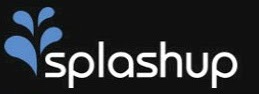
Legfontosabb jellemzői:
Mivel külön ablakban nyílik meg, saját menüvel, palettákkal, olyan érzésünk lehet, mintha egy telepített programmal dolgoznánk. Megnyithatunk egyszerre több képet, sajnos klónozni nem tud. Van sokféle effekt és szűrő, használhatunk rétegeket, és ha kedvünk tartja, akár a teljes képernyőn is dolgozhatunk. Komolyan, az online képszerkesztés Kánaánja, ráadásul még rétegeffektek is vannak benne. Persze néhány dolog azért hiányzik belőle: a maszkolás, a klónecset és a billentyűkombinációk használatának lehetősége.
A képeket egyébként jpg, png vagy fxo formátumba menthetjük, ám a rétegek minden esetben elvesznek. Megnyitni is ezeket a formátumokat tudjuk.
+1 Inkscape
Hogy miért is +1? Mert az Inkscape elsősorban inkább az Illustrator és a Corel Draw ingyenes alternatívája.
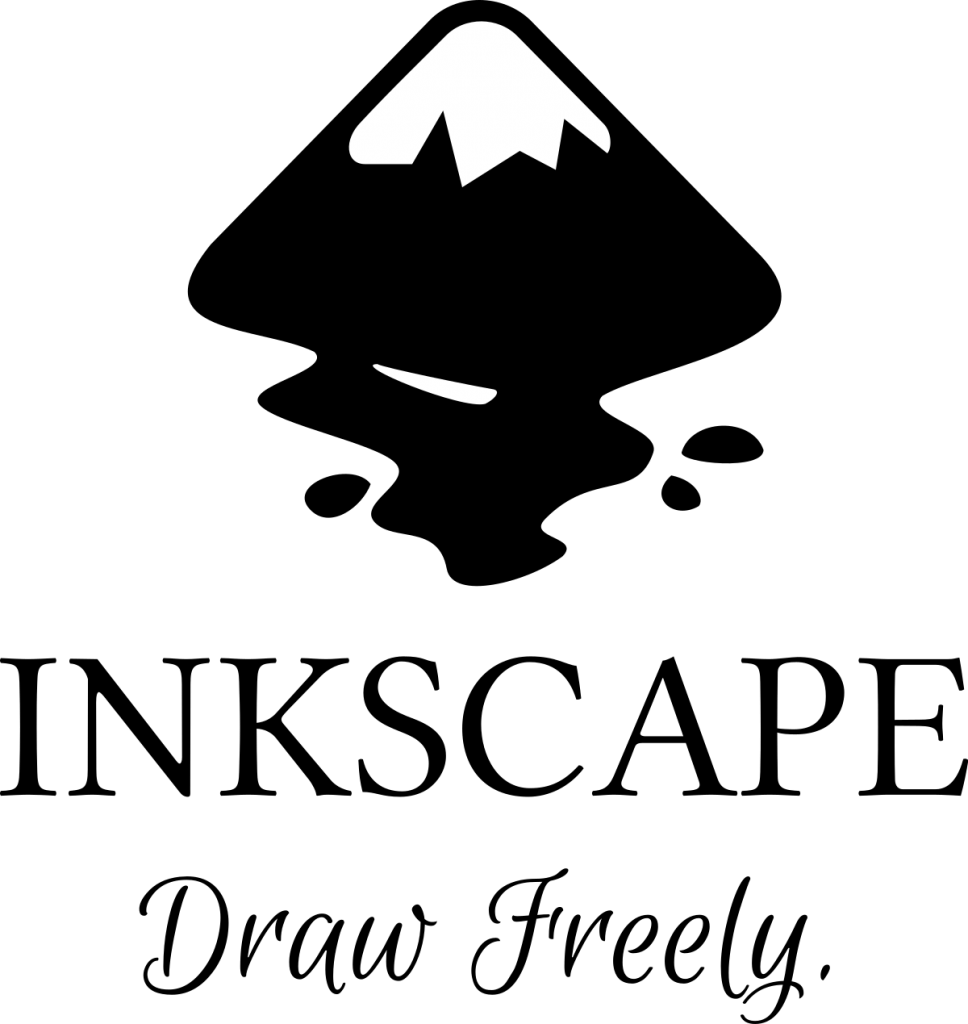
Jellemzői és lehetőségei:
- rétegek kezelése
- vektorgrafika
- téglalap, négyzet (sarkok lekerekítése)
- ellipszis, kör (cikkek, szeletek készítése)
- csillagok, sokszögek (csúcsok lekerekítése, ágak módosítása)
- spirál
- görbék, egyenesek (csomópontok szerkesztése)
- szabadkézi rajz (az egérkurzor útvonalának görbévé alakítása)
- művészi vonalak
- kitöltés és körvonal
- kitöltés homogén színnel, lineáris és radiális színátmenettel, mintával,
- körvonal színe, vastagsága, stílusa, nyílak
- exportálás PNG-be
Szóval amennyiben szeretnél a Photoshop és az Illustrator helyett ingyenes programokat, bátran ajánlom a fenti lehetőségeket. Természetesen ezen felül még több lehetőség is van, de talán ezek állnak tudásban a legközelebb az Adobe programokhoz.